페이스북, 비트 게임즈 인수 및 VR 게임 개발 시작
페이스북, 비트 게임 인수, 곧 VR 게임 개발 예정 페이스북이 인기 가상현실 게임인 비트 세이버를 개발한 스튜디오인 비트 게임즈를 인수했다고 발표했습니다. 이는 Facebook이 가상 현실의 세계에 진출하여 자체 가상 현실 게임을 개발하기 시작했음을 의미합니다. …
기사 읽기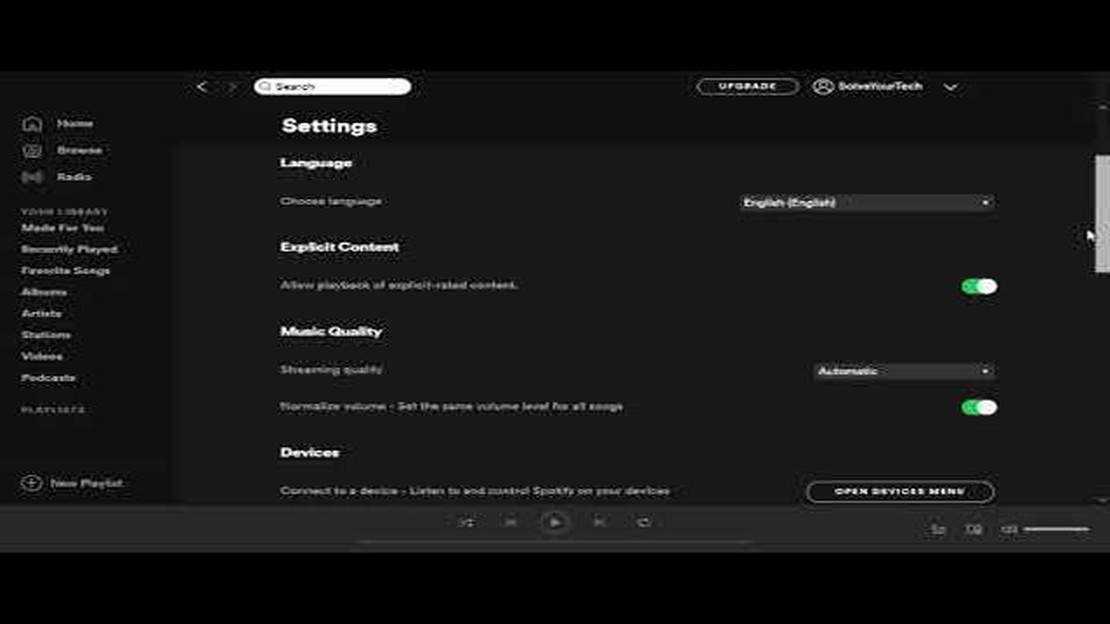
PC를 시작할 때마다 Spotify가 자동으로 실행되는 것에 지치셨다면, 여러분은 혼자가 아닙니다. 좋아하는 음악 스트리밍 서비스를 손쉽게 이용할 수 있다는 것은 편리하지만, 컴퓨터 시작 프로세스를 느리게 하고 소중한 시스템 리소스를 소모할 수도 있습니다.
이 단계별 가이드에서는 Windows PC에서 시작 시 Spotify가 열리지 않도록 하는 방법을 보여드립니다. 이 간단한 지침을 따르면 컴퓨터 시작을 다시 제어하고 더 빠르고 효율적인 사용자 환경을 즐길 수 있습니다.
1단계: 작업 관리자 열기
시작하려면 키보드에서 Ctrl + Shift + Esc를 눌러 작업 관리자를 엽니다. 또는 작업 표시줄을 마우스 오른쪽 버튼으로 클릭하고 컨텍스트 메뉴에서 “작업 관리자"를 선택할 수도 있습니다.
2단계: 시작 탭으로 이동하기
작업 관리자 창이 열리면 창 상단의 ‘시작’ 탭을 클릭합니다. 이 탭에는 PC를 시작할 때 자동으로 실행되도록 설정된 모든 프로그램 및 서비스 목록이 표시됩니다.
3단계: 시작 시 Spotify 비활성화하기
시작 프로그램 목록에서 Spotify를 찾아 마우스 오른쪽 버튼으로 클릭합니다. 표시되는 옵션에서 “사용 안 함"을 선택하여 시작 시 Spotify가 열리지 않도록 합니다. “모두 사용 안 함"을 선택하여 모든 시작 프로그램을 비활성화하고 PC의 시작 프로세스를 간소화할 수도 있습니다.
4단계: PC 다시 시작하기
시작 시 Spotify를 비활성화했으면 작업 관리자를 닫고 PC를 다시 시작하세요. 컴퓨터가 다시 부팅되면 Spotify가 더 이상 자동으로 실행되지 않으므로 좋아하는 음악에 액세스하는 시기와 방법을 더 잘 제어할 수 있습니다.
결론
이 간단한 단계를 따라하면 Windows PC에서 시작 시 Spotify가 열리지 않도록 할 수 있습니다. 이렇게 하면 컴퓨터 성능이 향상되고 보다 효율적이고 개인화된 사용자 경험을 누릴 수 있습니다. 원하는 대로 Spotify를 즐겨보세요!
PC를 시작할 때마다 Spotify가 자동으로 열리는 것이 귀찮으시다면, 여러분은 혼자가 아닙니다. 다행히도 시작 시 Spotify가 실행되지 않도록 할 수 있는 몇 가지 방법이 있습니다. 이 가이드에서는 Windows에서 Spotify의 자동 시작을 비활성화하는 단계를 안내해드리겠습니다.
함께 읽기: Windows 10 (Steam)에서 GTA 5가 실행되지 않거나 로딩 화면에서 멈추는 문제 해결 방법
이 방법을 사용하면 Spotify 앱의 기본 제공 설정을 사용하여 시작 시 Spotify가 열리지 않도록 쉽게 비활성화할 수 있습니다.
이 방법을 사용하면 작업 관리자의 시작 프로그램 목록에서 Spotify를 비활성화하여 시작 시 Spotify가 실행되지 않도록 할 수 있습니다.
이 방법은 시작 폴더에서 Spotify 바로 가기를 삭제하여 시작 시 열리지 않도록 합니다.
이 단계별 지침을 따르면 PC를 시작할 때 Spotify가 열리지 않도록 할 수 있습니다. Spotify 설정을 사용하든, 작업 관리자에서 비활성화하든, 시작 바로가기를 제거하든, 이제 컴퓨터를 시작할 때 Spotify가 자동으로 실행되지 않도록 하는 여러 가지 옵션이 있습니다.
함께 읽기: Windows 11/10에서 파이썬이 설치되지 않는 문제 해결 방법
PC를 시작할 때 Spotify가 열리지 않도록 하려면 시작 폴더에 액세스해야 합니다. 아래 단계에 따라 시작 폴더를 엽니다:
시작 폴더를 열었으면 다음 단계로 진행하여 시작 시 Spotify가 열리지 않도록 할 수 있습니다.
시작 시 Spotify가 열리지 않도록 하려면 시작 폴더에서 Spotify를 제거해야 합니다. 방법은 다음과 같습니다:
시작 폴더에서 Spotify 바로 가기 파일을 삭제하면 PC를 시작할 때 Spotify가 더 이상 자동으로 열리지 않습니다.
이전 단계를 수행했는데도 Spotify가 시작 시 계속 열리면 작업 관리자에서 비활성화할 수 있습니다. 방법은 다음과 같습니다:
작업 관리자에서 Spotify를 비활성화하면 컴퓨터를 시작할 때 자동으로 열리지 않습니다.
작업 관리자에서 Spotify를 비활성화해도 컴퓨터를 시작할 때 영구적으로 열리지 않을 수 있다는 점에 유의하세요. 나중에 Spotify를 업데이트하거나 다시 설치하면 시작 프로그램에서 다시 활성화될 수 있습니다. 이 경우 이 단계를 반복하여 다시 비활성화할 수 있습니다.
다음 단계에 따라 시작 시 Spotify가 열리지 않도록 설정할 수 있습니다:
예. Spotify 데스크톱 앱 또는 Windows 시스템 설정에서 설정을 조정하여 시작 시 Spotify가 열리지 않도록 설정할 수 있습니다.
예. 작업 관리자에 액세스하여 Spotify의 자동 시작 항목을 비활성화하거나 Spotify 앱 내에서 설정을 조정하여 컴퓨터에서 Spotify의 시작 설정을 변경할 수 있습니다.
PC를 시작할 때 Spotify가 열리지 않도록 하려면 Spotify 앱의 설정에서 시작 옵션을 비활성화하거나 Windows 작업 관리자에서 자동 시작 항목을 비활성화하면 됩니다.
페이스북, 비트 게임 인수, 곧 VR 게임 개발 예정 페이스북이 인기 가상현실 게임인 비트 세이버를 개발한 스튜디오인 비트 게임즈를 인수했다고 발표했습니다. 이는 Facebook이 가상 현실의 세계에 진출하여 자체 가상 현실 게임을 개발하기 시작했음을 의미합니다. …
기사 읽기다음 여행에서 사용할 수 있는 최고의 번역 앱 9가지 해외 여행 중에는 언어 번역에 대한 도움이 필요할 수 있습니다. 다행히도 현대 기술 덕분에 언어 장벽 없이 더욱 편안하게 여행할 수 있는 다양한 번역 앱이 제공됩니다. 목차 다음 여행을 위한 최고의 번역 앱 구글 번 …
기사 읽기이제 안드로이드에서 아이폰으로 모든 whatsapp 데이터를 전송할 수 있습니다. WhatsApp은 수백만 명의 사용자가 사용하는 세계에서 가장 인기있는 메신저 중 하나입니다. 때때로 사람들은 한 플랫폼에서 다른 플랫폼으로 전환하고 채팅 기록, 이미지 및 비디오를 포함 …
기사 읽기가족 공유를 사용하여 다른 사람과 Steam 게임을 공유하는 방법 Steam은 컴퓨터 게임을 구매하고 다운로드할 수 있는 가장 인기 있는 플랫폼 중 하나입니다. 여기에는 다양한 장르와 트렌드의 방대한 게임 라이브러리가 있습니다. …
기사 읽기비트코인 통화의 의미와 비트코인을 사용해야 하는 이유. 비트코인은 2009년에 등장한 최초이자 가장 인기 있는 암호화폐입니다. 비트코인이 독특하고 혁신적인 이유는 이 디지털 화폐가 완전히 탈중앙화되어 있어 정부나 은행과 같은 중앙 기관의 통제를 받지 않는다는 점입니다. …
기사 읽기화웨이 메이트 20 프로를위한 5 가지 최고의 런처 화웨이 메이트 20 프로를 소유하고 있다면 강력하고 기능이 가득한 스마트폰이라는 것을 알고 있을 것입니다. 그러나 장치의 기본 런처가 사용자의 요구 사항이나 선호도를 완전히 충족하지 못할 수 있습니다. …
기사 읽기